Você já se perguntou como combinar vários arquivos PDF em um único documento? À medida que trabalhamos e compartilhamos mais informações em formato digital, a necessidade de combinar vários arquivos PDF se torna cada vez mais comum.
Felizmente, existem ferramentas online que simplificam esse processo, e o Smallpdf.com é uma das melhores opções disponíveis. Neste guia passo a passo, vou te mostrar como unir PDF usando o Smallpdf.com de maneira rápida e fácil.
Por que unir PDFs?
Antes de mergulharmos no processo de unir arquivos PDF, é importante entender por que essa função é tão útil. Existem várias razões pelas quais você pode precisar combinar vários PDFs em um único arquivo:
Organização: Unir vários PDFs em um único documento facilita a organização das informações e evita a necessidade de abrir vários arquivos.
Apresentações: Se você está preparando uma apresentação ou relatório, combinar todos os arquivos relevantes em um único PDF garante que todo o conteúdo esteja em um só lugar.
Facilidade de envio: Ao unir PDFs, você pode enviar um único arquivo em vez de vários, o que simplifica o processo de compartilhar informações com outras pessoas.
Apresentando o Smallpdf.com
O Smallpdf.com é uma ferramenta online que oferece uma ampla variedade de recursos relacionados a arquivos PDF.
Além da opção de unir PDFs, ele também permite dividir, compactar, converter e editar arquivos PDF de maneira rápida e fácil.
O Smallpdf.com ganhou uma excelente reputação pela sua facilidade de uso e interface amigável, tornando-se uma opção popular para milhões de usuários ao redor do mundo.

Guia passo a passo para unir PDFs com o Smallpdf.com
A seguir, vou te guiar através do processo de unir arquivos PDF usando o Smallpdf.com. Siga estes simples passos:
Passo 1: Acesse o Smallpdf.com
Abra o seu navegador web e acesse o Smallpdf.com. A página inicial do Smallpdf te dará acesso a todas as ferramentas disponíveis, incluindo a opção de “Unir PDF”.
Passo 2: Escolha a ferramenta “Unir PDF”
Na página inicial do Smallpdf.com, procure e selecione a opção “Unir PDF”. Isso irá te levar para a ferramenta específica projetada para combinar arquivos PDF.
Passo 3: Envie os arquivos PDF
Clique no botão “Selecionar arquivos” ou arraste e solte os arquivos PDF que você deseja unir. O Smallpdf.com permite que você faça o upload de vários arquivos de uma só vez, facilitando o processo se você precisar combinar mais de dois arquivos.
Passo 4: Reorganize e personalize a ordem de união
Se desejar alterar a ordem dos arquivos PDF, basta arrastar e soltar os arquivos na sequência desejada. Além disso, o Smallpdf.com permite que você exclua arquivos individuais caso mude de ideia ou tenha selecionado um arquivo incorreto por engano.
Passo 5: Una os PDFs
Após carregar todos os arquivos e ajustar a ordem de acordo com suas preferências, clique no botão “Unir PDF” ou “Combinar arquivos” para iniciar o processo de união. O Smallpdf.com irá processar os arquivos e criar um novo PDF combinado em questão de segundos.
Passo 6: Baixe o PDF combinado
Assim que a união estiver concluída, o Smallpdf.com fornecerá um link para baixar o PDF combinado. Clique no link de download e salve o arquivo em seu dispositivo.